Egy praktikus segítő a kezed ügyében. Szinte bármilyen funkciót hozzárendelhetsz az iPhone Akciógombjához
2023-ban az iPhone 15 Pro készülékek egy fontos újdonsággal érkeztek. Az évek óta népszerű csendes üzemmód kapcsoló eltűnt, helyére egy gomb lépett, amelyet az Apple Akciógombnak nevezett el. Ehhez pedig szinte bármilyen funkciót hozzárendelhetünk, amit megnyomáskor végrehajt. Mit tud még a gomb, és mire lehet még megtanítani?

Akciógomb az iPhone-on – TARTALOM
- Az Akciógombhoz különböző funkciók rendelhetők hozzá
- Bármilyen parancs hozzárendelése a gombhoz
- A csendes üzemmód vakon felismerhető
Az Akciógombhoz különböző funkciók rendelhetők hozzá
Az Akciógomb egy fizikai gomb, amely az Apple iPhone korábbi csendes üzemmód kapcsolóját helyettesíti. Előbb az Apple Watch Ultra okosórához került hozzáadásra, most pedig az iPhone 15 Pro és iPhone 15 Pro Max készülékeken is megtalálható. A bal felső oldalon, a hangerőgombok felett található. Nyomd meg és tartsd rövid ideig lenyomva a hozzárendelt funkció előhívásához. A kijelző Dinamikus szigetén láthatjuk, hogy milyen feladatot hajt végre, miközben enyhe rezgést érezhetünk.

Milyen funkciókat rendelhetsz a gombhoz? Tisztázzuk rögtön az elején, hogy számos lehetőség van. Az iOS beállításaiban az ezzel a gombbal rendelkező telefonok esetében megtalálható az Action Button (Akciógomb) elem. Ebben a menüben oldalra görgetve kiválaszthatsz egyet a 10 üzemmód közül, amelyek a következők:
- Csendes üzemmód – a funkció ugyanaz lesz, mint az üzemmódváltó a régebbi iPhone generációknál, vagy az iPhone 15 / 15 Plus modelleknél, azaz a csendes üzemmód és a normál üzemmód közötti váltás.
- Fókusz mód – a Fókusz módra váltás, amelyet a Beállítások menüpontban kezelhetsz részletesebben.
- Kamera – nem feltétlenül a főkamera elindítása, hanem a szelfikamera vagy a videofelvételi mód bekapcsolása.
- Zseblámpa – a kamera vakujának bekapcsolása.
- Hangfelvétel – felvétel indítása a hangrögzítő funkcióval.
- Nagyító – a Nagyító funkció elindítása, amely a kamerához hasonlóan működik, de nagyítja a jelenetet.
- Fordító – beszéd lefordítása egy támogatott nyelvről egy másik támogatott nyelvre.
- Parancs – a menüből kiválasztott parancsikon folyamatának előhívása, esetleg egy kiválasztott alkalmazás elindítása.
- Hozzáférés – gyors áttérés a kiválasztott elemre a Hozzáférhetőség részben.
- Nincs akció – nem kerül sor intézkedésre.
Ha egy üzemmódhoz (például kamera) van választási lehetőség, akkor egy nyilakkal ellátott görgethető menü jelenik meg. A parancsikon és a hozzáférési lehetőségek esetében a kék gombra kattintva kell kiválasztani egy adott elemet.
Bármilyen parancs hozzárendelése a gombhoz
A legtöbbet a Shortcut opció kiválasztásával érheted el. Az iOS AppStore-ból töltsd le a Parancsok / Shortcuts alkalmazást (ha nem találod az iPhone-odon), hogy létrehozhass egy parancsikont. Természetesen választhatsz a már létrehozott parancsikonok közül is, amelyek az alkalmazás telepítése után azonnal elérhetőek az alkalmazásban, emellett megtalálhatók az interneten a más felhasználók által létrehozott parancsikonok is.
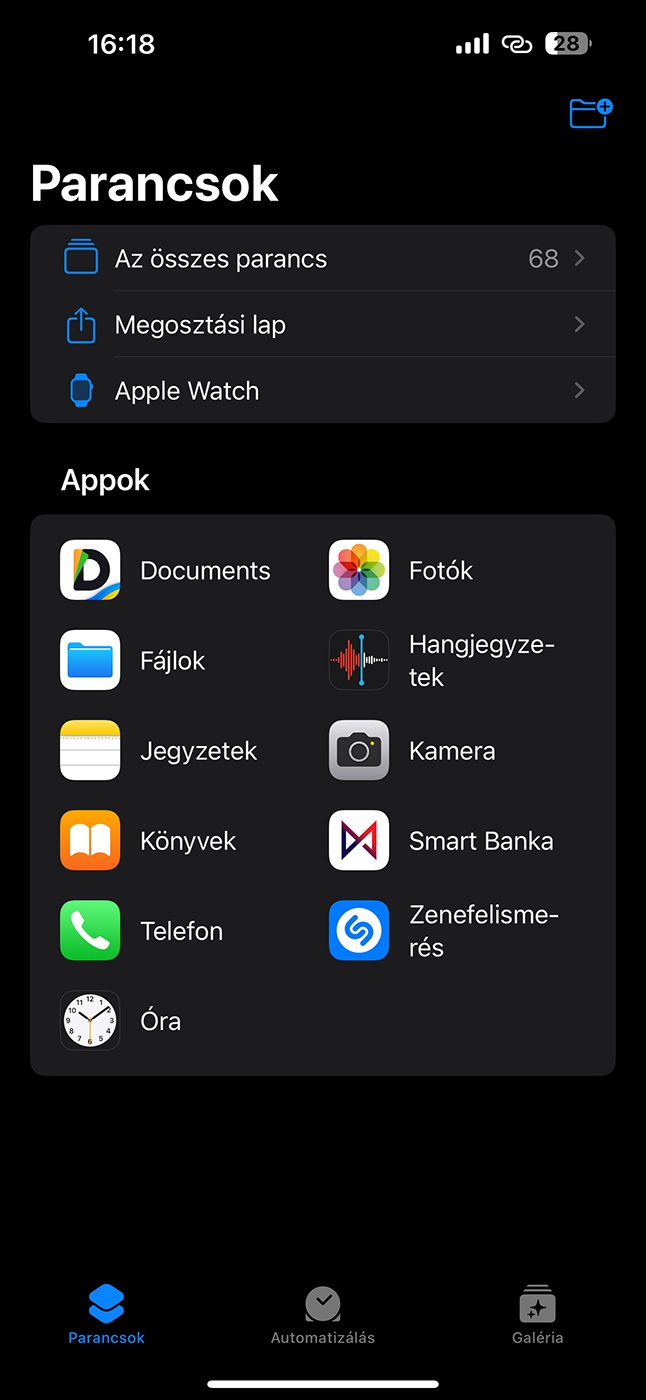
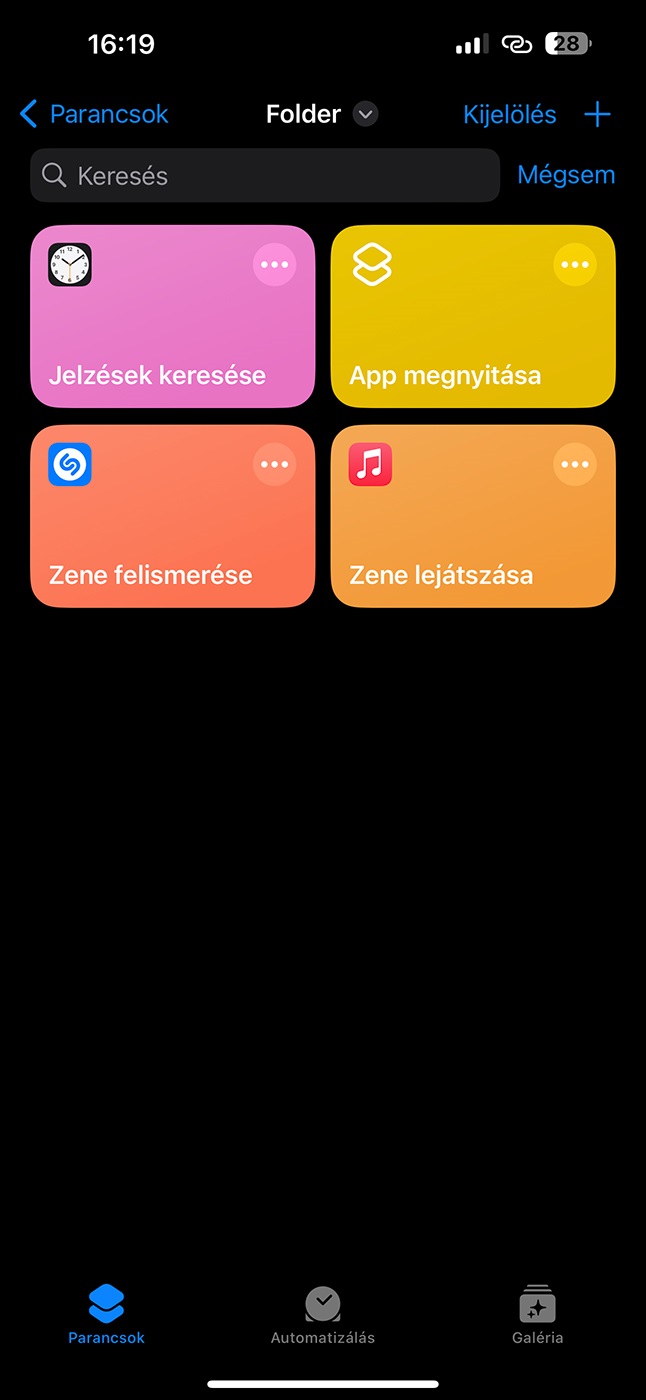
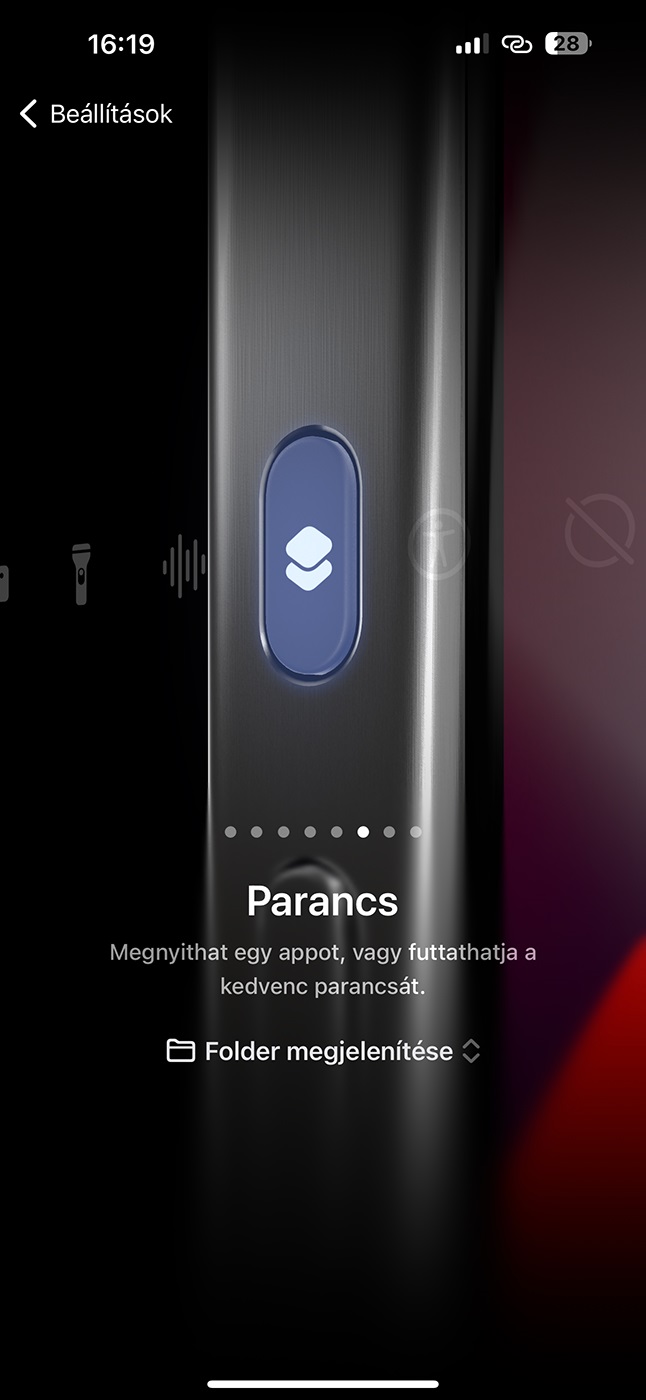
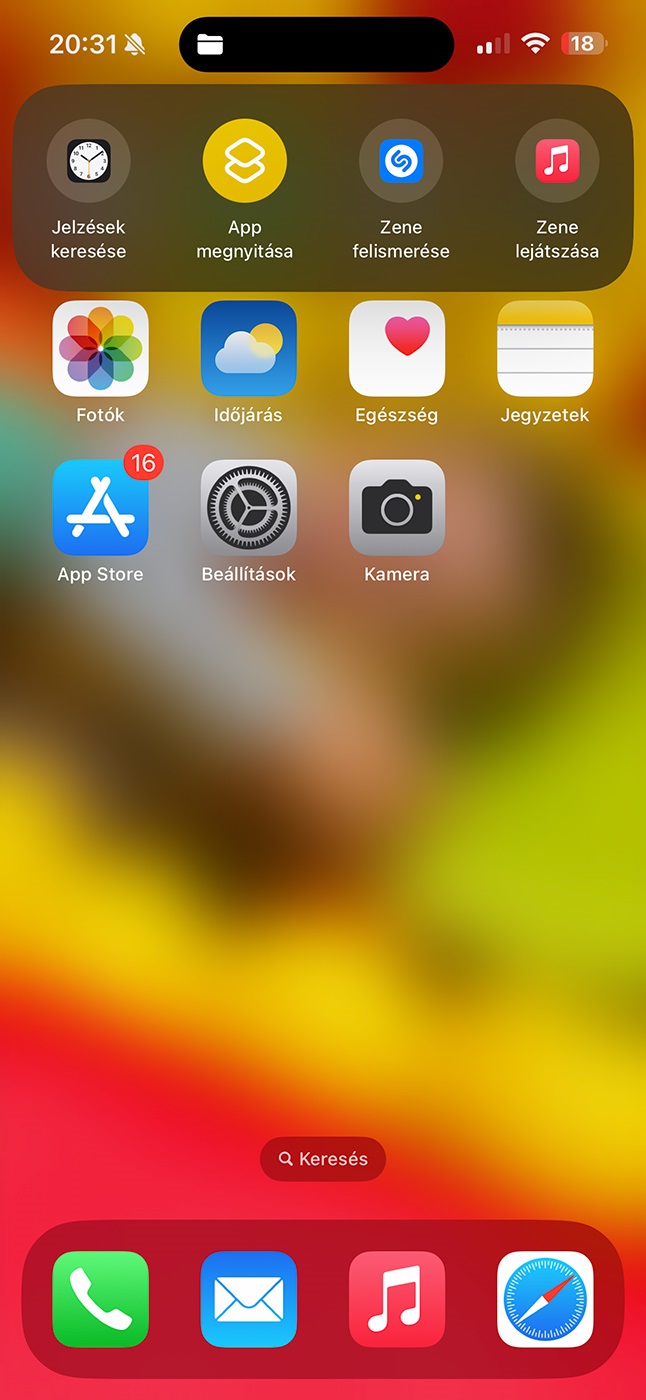
A Shortcuts alkalmazás megjelenése óta a felhasználók hozzák létre a legérdekesebbeket. Hasznos lehet, ha létrehozol egy mappát a kedvenc parancsikonjaiddal, majd a mappa egy gombnyomással előhívható. Csak hozz létre egy mappát a Shortcuts alkalmazásban a tálcán, és adj hozzá különböző parancsikonokat a preferenciáidnak megfelelően. Ezután egyszerűen hozzáadhatod a mappát az Akciógomb beállításaiban.
A csendes üzemmód vakon felismerhető
A régebbi iPhone modellek néhány felhasználója azzal érvelhet, hogy az Akciógombbal már nem olyan könnyű megállapítani, hogy a csendes üzemmód aktív-e vagy sem. A váltógombon piros sáv volt látható, ha a csendes üzemmód aktív volt, itt viszont hiányzik a gombról a vizuális jelzés. Az állapotot azonban itt is fel lehet ismerni. Akár vakon is.
Ha a csendes üzemmód váltásához lenyomva tartod az Akciógombot, akkor egy enyhe rezgést érezhetsz. Ha a telefon egyszer rezzen, akkor éppen kikapcsoltad a csendes üzemmódot, és átváltottál a normál "hangos" üzemmódra. Ha kétszer rezzen, akkor épp most aktiváltad a csendes üzemmódot. Vizuálisan természetesen a csendes üzemmódot a kijelző bal felső részén, az idő mellett lévő áthúzott csengővel lehet azonosítani.
- Mi az iPhone különlegességének a titka?
- iPhone 15 Pro Max (TESZT): a leggyorsabb iPhone csúcskategóriás kamerával, új köntösben érkezik
- iPhone 15 (TESZT): 48 Mpx-es kamera és Dynamic Island. Az idei modell több újdonságot kínál, mint az elődje
- iOS 17: jobb kapcsolat a világgal, személyesebb megközelítés és a mentális egészségre való összpontosítás
- iPhone 14 Pro Max (TESZT): az interakció új formája és kompromisszumok nélküli fotózás
- Az iPhone története: hogy telt az idő a legendás telefonnal?
- Asus ROG Phone 8 Pro (TESZT): számos jelentős fejlesztés, kevésbé agresszív dizájn. A telefon jó irányba halad
- Nubia Redmagic 9 Pro (BEMUTATÓ): egy felturbózott telefon a legigényesebb gamereknek
- A legjobb mobiltelefonok 2024-ben (AKTUALIZÁLVA)
- A legjobb fotómobilok 2024-ben (AKTUALIZÁLVA)
- A legjobb teljesítményű mobiltelefonok 2024-ben (AKTUALIZÁLVA)
- A legjobb mini telefonok 2024-ben (AKTUALIZÁLVA)
- További cikkek a Mobiltelefonok kategóriában
Az Action Button üdvözlendő kiegészítője az új iPhone-oknak, mivel lehetővé teszi az eredeti csendes üzemmódra való váltást, de sok más funkciót is hozzáad a készülékhez, ha a felhasználó szeretné. Javasoljuk a Shortcuts alkalmazás megtekintését, ahol olyan funkciót is beállíthatsz a gombra, ami a normál beállítások menüből hiányzik.